Mục lục
Mục lục
Bạn đã từng sử dụng Windows 95 và XP và yêu thích thanh taskbar trên 2 hệ điều hành này và hiện tại bạn muốn giao diện này xuất hiện trên Windows 11? Hãy cùng theo dõi bài viết sau của Phúc Anh để biết cách đem taskbar Windows 95 và XP lên Windows 11 với ứng dụng RetroBar
RetroBar là một phần mềm miễn phí giúp bạn thêm vào chủ đề những thanh taskbar của các phiên bản Windows trước vào Windows 11. Hiện tại thì phần mềm này đang có 9 chủ đề taskbar Windows 95 và XP để bạn lựa chọn. Lưu ý rằng RetroBar chỉ thay đổi thanh taskbar bên ngoài và không thay đổi menu Start.
Bước 1: Tải về phần mềm RetroBar tại đây: softpedia.com/get/Desktop-Enhancements/Shell-Replacements/RetroBar.shtml
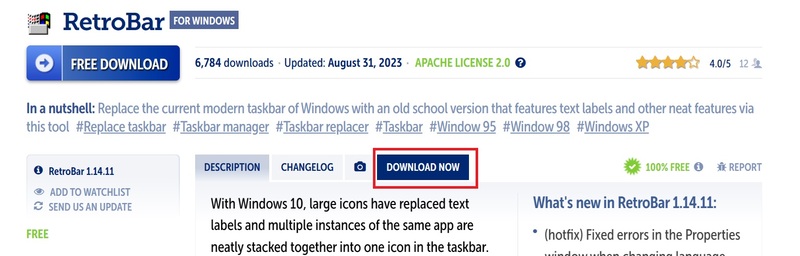
Bước 2: Sau khi tải xong > bạn giải nén thư mục RetroBar vào máy tính
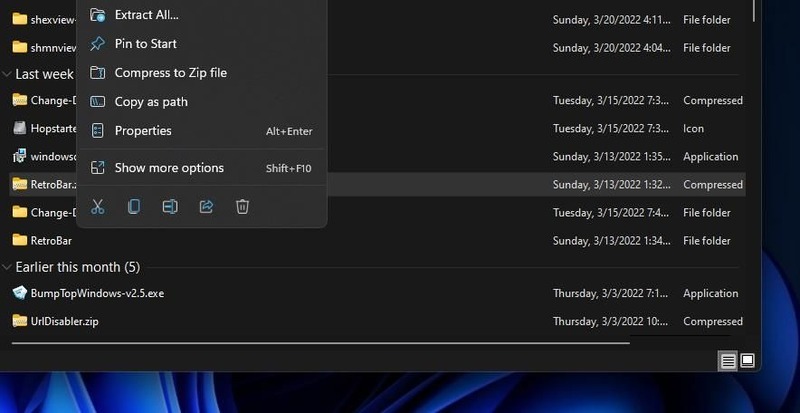
Bước 3: Khởi chạy file Retrobar.exe > Phần mềm sẽ tự động áp dụng một thanh taskbar Windows 95 như trong ảnh dưới đây.
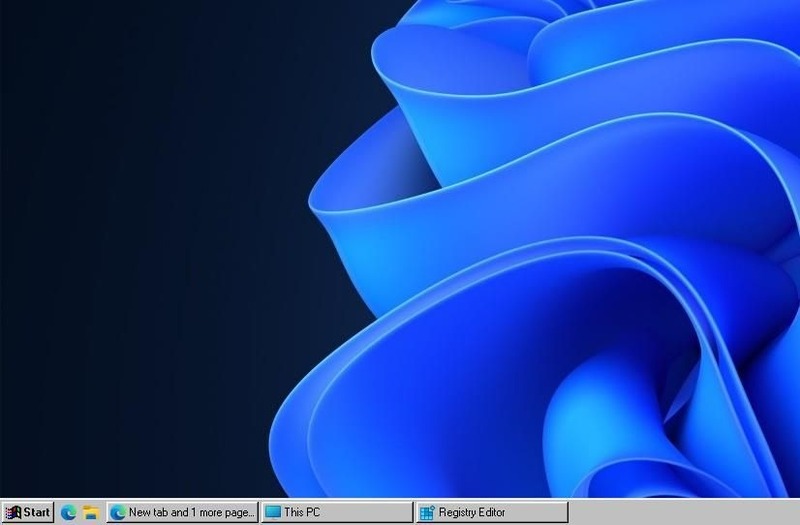
Nếu bạn khởi chạy file và xuất hiện lỗi nói rằng bạn cần cài đặt .Net Core > nhấp vào nút Yes để Windows tự động tải xuống phần mềm và cài đặt. Sau khi cài đặt xong .NET Core thì bạn có thể cần khởi động lại máy tính của mình
Bước 4: ngoài thanh taskbar Windows 95, nếu bạn muốn đổi sang phong cách Windows XP thì bạn cần nhấp chuột phải vào thanh taskbar > Chọn Properties > Nhấp vào menu Theme > Chọn Windows XP Blue
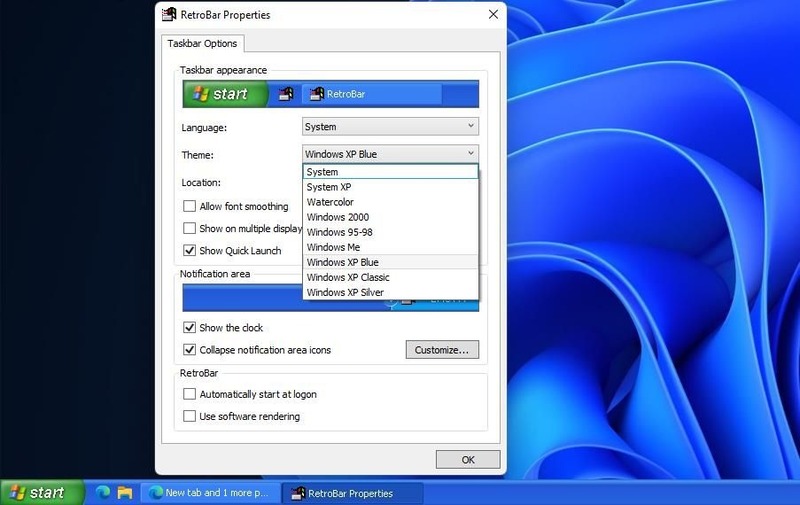
Bạn cũng có thể bỏ tích tại ô ‘Show the clock’ và ‘Show Quick Launch’ để bỏ đồng hồ và thanh Quick Launch khỏi thanh taskbar > Chọn tiếp ’Collapse notification area icons’ để ẩn chúng ở bên phải taskbar.
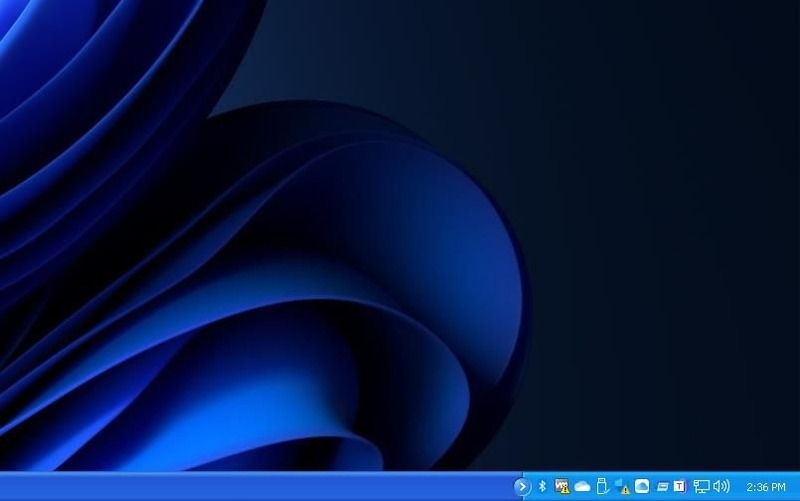
Phần mềm RetroBar cũng có mục Location giúp bạn di chuyển vị trí của taskbar trên màn hình máy tính ở trên dưới trái phải bằng cách nhấn vào Top, Left hoặc Right
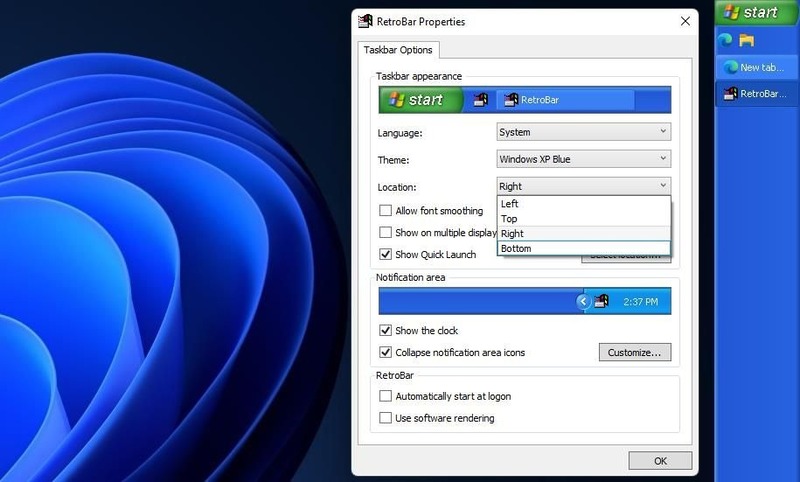
Trên đây Phúc Anh đã hướng dẫn bạn cách đem taskbar Windows 95 và XP lên Windows 11 với ứng dụng RetroBar. Khôi phục những thanh taskbar cũ sẽ mang lại cho bạn một cảm giác như quay về quá khứ. Chúc bạn thành công và hãy tiếp tục theo dõi các mẹo vặt công nghệ được cập nhật liên tục từ Phúc Anh
Bài viết khác
|
Phòng bán hàng trực tuyến
Địa chỉ: Tầng 4, 89 Lê Duẩn, phường Cửa Nam, Hà Nội Điện thoại: 1900 2164 (ext 1) Hoặc 0974 55 88 11  Chat zalo Bán hàng trực tuyến Chat zalo Bán hàng trực tuyến Email: banhangonline@phucanh.com.vn [Bản đồ đường đi] |
Showroom Phúc anh 15 xã đàn
Địa chỉ: 15 Xã Đàn, phường Kim Liên, Hà Nội. Điện thoại: (024) 3968 9966 (ext 1)  Chat zalo Phúc Anh 15 Xã Đàn Chat zalo Phúc Anh 15 Xã Đàn
Email: phucanh.xadan@phucanh.com.vn Giờ mở cửa từ 08h00 đến 21h00 [Bản đồ đường đi] |
Trụ sở chính/ Showroom PHÚC ANH 152 TRẦN DUY HƯNG
Địa chỉ: 152-154 Trần Duy Hưng, phường Yên Hoà, Hà Nội. Điện thoại: (024) 3968 9966 (ext 2)  Chat zalo Phúc Anh 152 Trần Duy Hưng Chat zalo Phúc Anh 152 Trần Duy Hưng
Email: phucanh.tranduyhung@phucanh.com.vn Giờ mở cửa từ 08h00 đến 21h00 [Bản đồ đường đi] |
PHÒNG KINH DOANH PHÂN PHỐI
Địa chỉ: Tầng 5, 134 Thái Hà, phường Đống Đa, Hà Nội. Điện thoại: 097 322 7711 Email: kdpp@phucanh.com.vn [Bản đồ đường đi] |
|
PHÒNG DỰ ÁN VÀ KHÁCH HÀNG DOANH NGHIỆP
Địa chỉ: Tầng 5,134 Thái Hà, phường Đống Đa, Hà Nội. Điện thoại: 1900 2164 (ext 2)  Chat zalo Dự án và khách hàng Doanh nghiệp Chat zalo Dự án và khách hàng Doanh nghiệp Hoặc 038 658 6699 Email: kdda@phucanh.com.vn [Bản đồ đường đi] |
SHOWROOM Phúc Anh 89 Lê Duẩn
Địa chỉ: 89 Lê Duẩn, phường Cửa Nam, Hà Nội. Điện thoại: (024) 3968 9966 (ext 6)  Chat zalo với Phúc Anh 89 Lê Duẩn Chat zalo với Phúc Anh 89 Lê Duẩn Email: phucanh.leduan@phucanh.com.vn Giờ mở cửa từ 08h00 đến 21h00 [Bản đồ đường đi] |
showroom PHÚC ANH 134 THÁI HÀ
Địa chỉ: 134 Thái Hà, phường Đống Đa, Hà Nội. Điện thoại: (024) 3968 9966 (ext 3)  Chat zalo với Phúc Anh 134 Thái Hà Chat zalo với Phúc Anh 134 Thái Hà Email: phucanh.thaiha@phucanh.com.vn Giờ mở cửa từ 08h đến 21h00 [Bản đồ đường đi] |
Showroom Phúc anh 141 phạm văn đồng
Địa chỉ: 141-143 Phạm Văn Đồng (ngã ba Hoàng Quốc Việt - Phạm Văn Đồng), phường Phú Diễn, Hà Nội Điện thoại: (024) 3968 9966 (ext 5)  Chat zalo Phúc Anh 141 Phạm Văn Đồng Chat zalo Phúc Anh 141 Phạm Văn Đồng
Email: phucanh.phamvandong@phucanh.com.vn Giờ mở cửa từ 08h00 đến 21h00 [Bản đồ đường đi] |
Hãy Like fanpage Phúc Anh để trở thành Fan của Phúc Anh ngay trong hôm nay!
Phúc Anh 15 Xã Đàn, Đống Đa, Hà Nội
Điện thoại: (024) 35737383
Phúc Anh 152 - 154 Trần Duy Hưng, Cầu Giấy, Hà Nội
Điện thoại: (024) 37545599
Phúc Anh 169 Thái Hà, Đống Đa, Hà Nội
Điện thoại: (024) 38571919
Phúc Anh 150 Nguyễn Văn Cừ, Long Biên, Hà Nội
Điện thoại: (024) 39689966
Phúc Anh 141 - 143 Phạm Văn Đồng, Cầu Giấy, Hà Nội
Sản phẩm Gaming: (Nhánh 1)
PC Gaming (Nhánh phụ 1)
Laptop Gaming, Màn hình Gaming (Nhánh phụ 2)
Bàn phím, Chuột, Gear (Nhánh phụ 3)
Sản phẩm, giải pháp cho doanh nghiệp: (Nhánh 2)
Máy chủ, Máy Workstation lắp ráp, Thiết bị mạng, Hệ thống lưu trữ (Nhánh phụ 1)
Laptop cao cấp, Máy Workstation đồng bộ (Nhánh phụ 2)
Máy tính cho doanh nghiệp, Phần mềm bản quyền (Nhánh phụ 3)
Máy in, máy chiếu, máy văn phòng cho doanh nghiệp (Nhánh phụ 4)
Thiết bị bán hàng siêu thị (Nhánh phụ 5)
Sản phẩm, Giải pháp camera an ninh, nhà thông minh: (Nhánh 3)
Camera, máy chấm công, chuông cửa có hình, khóa thông minh, thiết bị nhà thông minh

